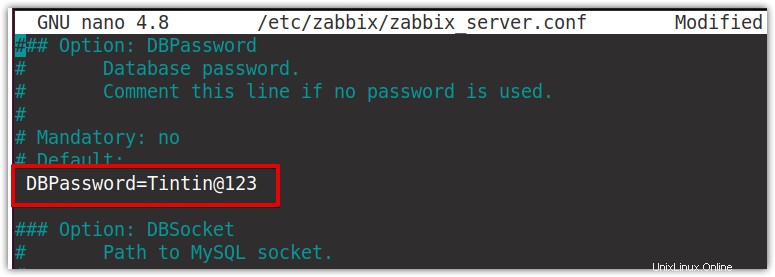Zabbix es una utilidad de código abierto para monitorear servidores, dispositivos de red, servicios de red y aplicaciones. Ayuda a vigilar la infraestructura de la red y detectar problemas con programas de hardware o software. Las herramientas de Zabbix recopilan información de los dispositivos que se están monitoreando y la envían a una autoridad central.
Zabbix tiene dos componentes principales:servidor Zabbix y agente Zabbix . Servidor Zabbix es el componente principal que recibe los datos recopilados de los dispositivos monitoreados. Agente Zabbix recopila datos de los dispositivos que desea monitorear y los envía al servidor Zabbix.
En esta publicación, explicaremos cómo instalar y configurar Zabbix en Linux para monitorear el estado de los servidores. Usaremos dos máquinas Linux; uno como servidor de monitorización sobre el que instalaremos y configuraremos el servidor Zabbix y el otro como cliente que queremos monitorizar. En la máquina cliente, instalaremos el agente Zabbix que recopilará datos e informará al servidor Zabbix. También instalaremos el agente de Zabbix en el servidor de monitoreo de Zabbix para que también pueda monitorearse a sí mismo.
Paso 1:Instalación de requisitos previos
Zabbix usa MySQL como una base de datos de respaldo para almacenar la información recopilada, mientras que usa Apache y PHP como interfaz para servir la interfaz web. En la máquina que desea configurar como servidor de monitoreo Zabbix, deberá instalar:
- Apache 1.3.12 o posterior
- PHP 7.2.5 o posterior
- MySQL: 5.5 o 8.0.x
Instalación del servidor web Apache
El servidor web Apache se utilizará para servir la interfaz web de Zabbix. Ejecute los siguientes comandos en la Terminal para instalarlo:
$ sudo apt update $ sudo apt install apache2
También puede visitar nuestra publicación sobre Cómo instalar el servidor web Apache en Linux.
Para verificar si el servicio Apache está habilitado y ejecutándose. Ejecute el siguiente comando:
$ sudo systemctl status apache2
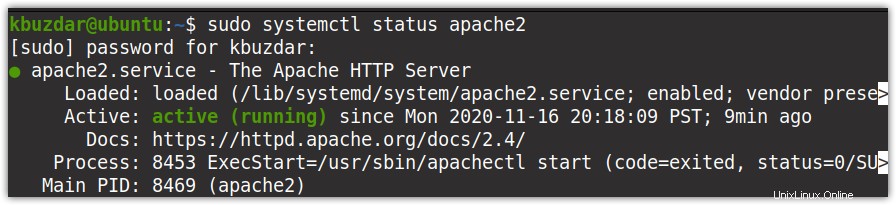
Si el servicio no está habilitado o en ejecución, puede habilitarlo e iniciarlo manualmente usando los siguientes comandos:
$ sudo systemctl enable apache2 $ sudo systemctl start apache2
Ahora, si se está ejecutando un firewall en su sistema, permita que Apache lo atraviese:
$ sudo ufw allow ‘Apache’
Instalación y configuración de paquetes PHP
Ahora instalaremos PHP junto con algunas dependencias. Ejecute el siguiente comando en la Terminal para hacer esto:
$ sudo apt install php-cli php-common php-dev php-pear php-gd php-mbstring php-mysql php-xml php-bcmath libapache2-mod-php
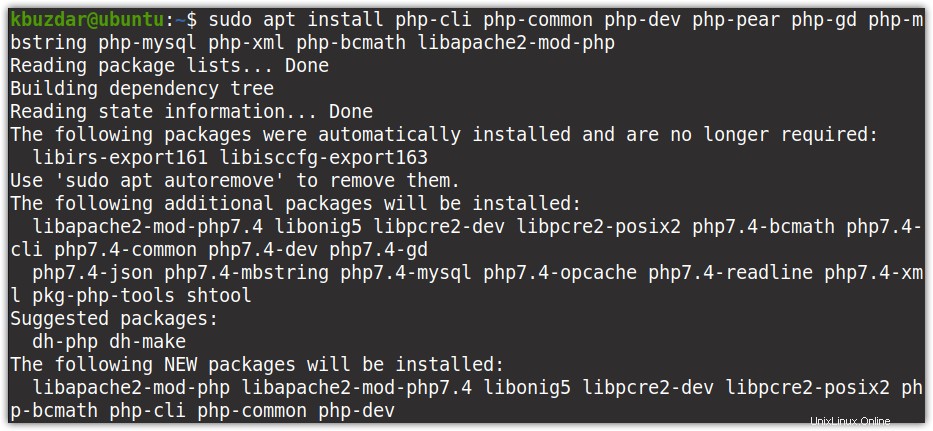
Una vez completada la instalación de los paquetes PHP, necesitaremos hacer una pequeña configuración. Edite el “php.ini ” archivo de configuración para Apache2 :
$ sudo nano /etc/php/7.4/apache2/php.ini
Realice los siguientes cambios en el archivo. Eliminar el punto y coma (; ) de la fecha.zona horaria línea.
date.timezone = <Your_Time_Zone> max_execution_time = 600 max_input_time = 600 memory_limit = 256M post_max_size = 32M upload_max_filesize = 16M
Reemplazar
Ahora edite el “php.ini ” archivo de configuración para PHP cli :
$ sudo nano /etc/php/7.4/cli/php.ini
Realice los mismos cambios anteriores en este archivo, luego guárdelo y ciérrelo.
Instalación y configuración del servidor MySQL
Ahora, en este paso, instalaremos y configuraremos el servidor MySQL para almacenar los datos recopilados por el servidor Zabbix de los agentes. La versión de MySQL actualmente disponible en los repositorios de Ubuntu 20.04 LTS es 8.0 . También puede seguir nuestra guía sobre la instalación del servidor MySQL.
Ejecute el siguiente comando en la Terminal para instalar el servidor MySQL:
$ sudo apt install mysql-server
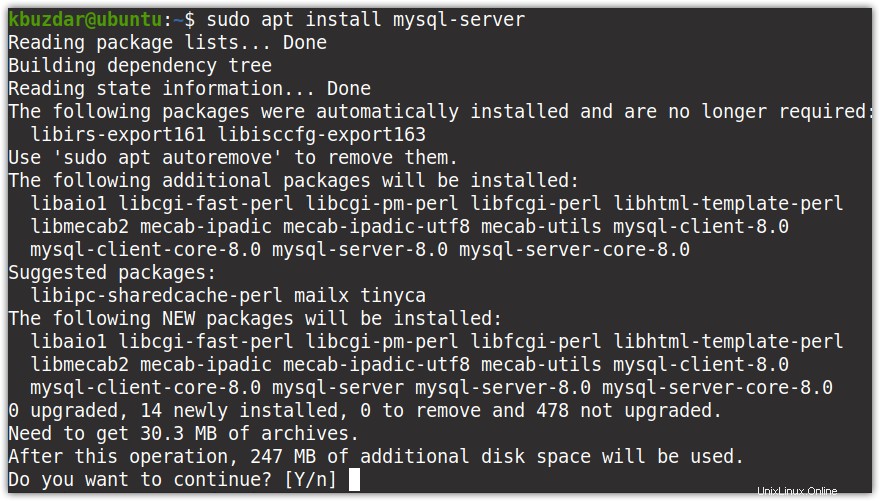
Una vez que se complete la instalación, emita el siguiente comando para asegurar el servidor SQL. Establecerá la contraseña de root para el servidor MySQL junto con algunas otras opciones de seguridad.
$ sudo mysql_secure_installation
Presiona y para todas las indicaciones. Cuando se le solicite establecer la contraseña raíz, ingrese la contraseña dos veces.
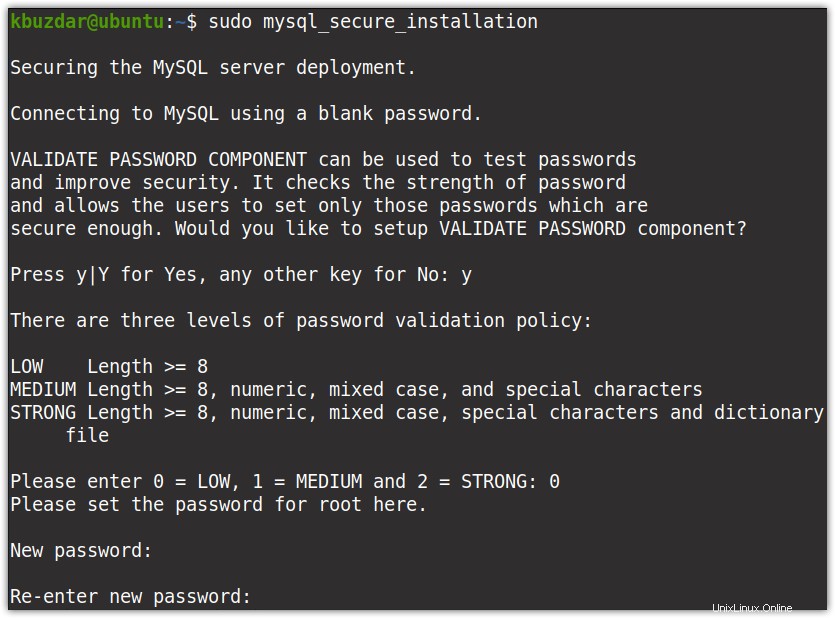
Paso 2:Instalación y configuración de Zabbix
Ahora instalaremos y configuraremos Zabbix en la misma máquina donde hemos instalado todos los requisitos previos (Apache, MySQL y PHP).
1. Instalar el repositorio de Zabbix
Primero, necesitaremos descargar e instalar el repositorio oficial de Zabbix en nuestro sistema. Ejecute los siguientes comandos en la Terminal para hacerlo:
$ wget https://repo.zabbix.com/zabbix/5.2/ubuntu/pool/main/z/zabbix-release/zabbix-release_5.2-1+ubuntu20.04_all.deb $ sudo dpkg -i zabbix-release_5.2-1+ubuntu20.04_all.deb
Ahora actualice el repositorio local para incluir el repositorio de Zabbix:
$ sudo apt update
Una vez que se actualiza el repositorio, puede instalar Zabbix usando el siguiente comando:
$ sudo apt install zabbix-server-mysql zabbix-frontend-php zabbix-apache-conf zabbix-agent
También instalará el agente Zabbix eso permitirá que el servidor Zabbix se controle a sí mismo.
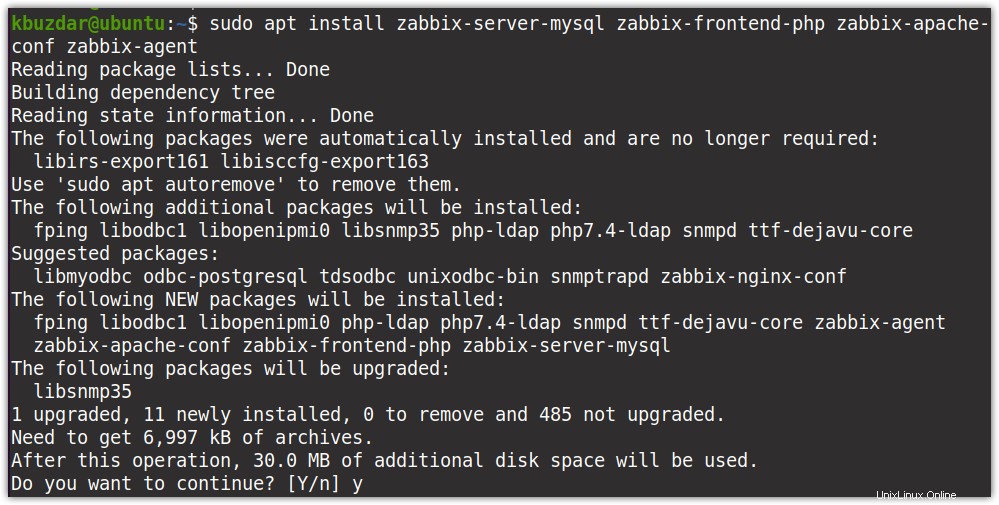 2. Importar esquema Zabbix
2. Importar esquema Zabbix
Ahora necesitaremos importar el esquema inicial de Zabbix a la base de datos "Zabbix" recién creada.
$ zcat /usr/share/doc/zabbix-server-mysql*/create.sql.gz | mysql -uzabbix -p zabbix
Proporcione la contraseña para el usuario de MySQL "Zabbix" que creó durante la creación de la base de datos de Zabbix.
3. Configuración de la base de datos para el servidor Zabbix
Ahora crearemos una nueva base de datos en MySQL y la configuraremos para el servidor Zabbix.
Crear la base de datos
Inicie sesión en la consola MYSQL como usuario raíz. Ejecute el siguiente comando para hacerlo:
$ sudo mysql -u root -p
Ahora, para crear una base de datos, emita el siguiente comando:
create database zabbix character set utf8 collate utf8_bin;
Luego cree un usuario junto con una contraseña y concédale privilegios para acceder a la base de datos:
grant all privileges on zabbix.* to [email protected]'localhost' identified by 'PASSWORD';
Ahora emita el siguiente comando para aplicar los cambios:
flush privileges;
Luego sal de la consola:
exit
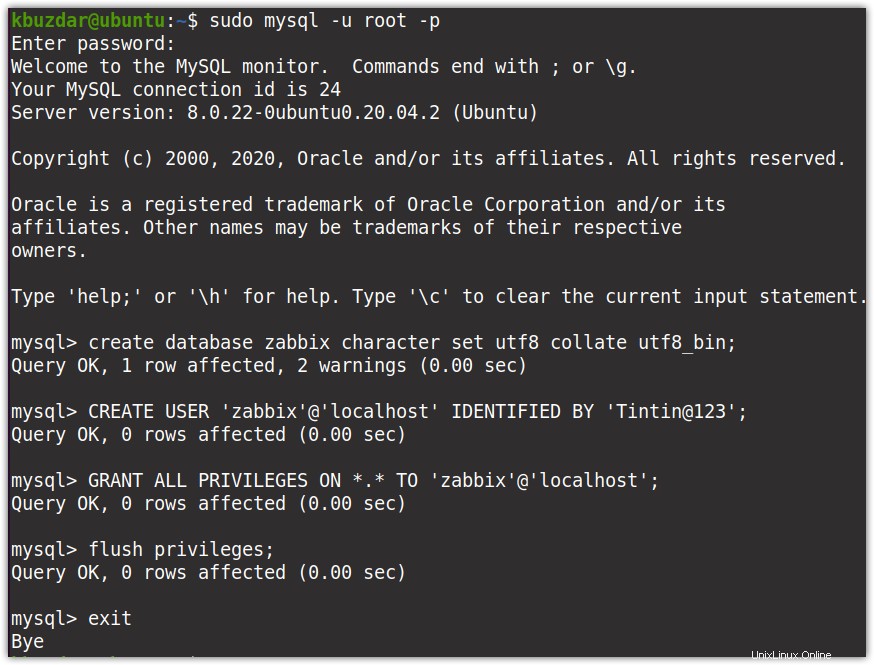
Ahora se han creado la base de datos y el usuario para el servidor Zabbix.
Configurar la base de datos
Para apuntar el servidor Zabbix a la base de datos, edite el archivo de configuración de Zabbix zabbix_server.conf usando el siguiente comando:
$ sudo nano /etc/Zabbix/ zabbix_server.conf
Busque la siguiente línea:
# DBPassword=
Quite el comentario de esta línea y establezca su valor en la contraseña del usuario de MySQL "Zabbix" que creó durante la creación de la base de datos Zabbix. en el paso anterior.
Luego guarde y cierre el zabbix_server.conf archivo.
Una vez que haya terminado con la configuración de Zabbix, reinicie el servidor Apache:
$ sudo systemctl restart apache2.service
Luego inicie y habilite el servidor Zabbix:
$ systemctl start zabbix-server $ systemctl enable zabbix-server
También verifique si el servidor Zabbix está activo y funcionando correctamente:
$ systemctl status zabbix-server
Paso 3:Configuración de la interfaz de Zabbix
Ahora configuremos la interfaz Zabbix basada en navegador. Abra cualquier navegador web y vaya a la siguiente dirección:
http://zabbix-server-hostname-or-IP/zabbix
Aparecerá un asistente con la siguiente pantalla de bienvenida. Haz clic en Siguiente paso .
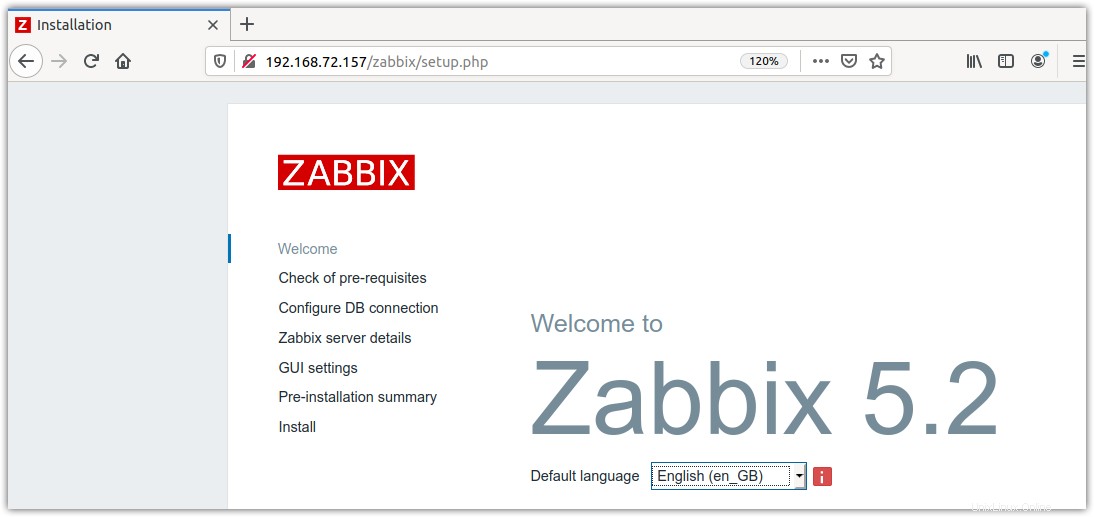
A continuación, el asistente verificará todos los requisitos previos . Asegúrese de que todos los valores de los requisitos previos sean OK. y luego haga clic en Siguiente paso .
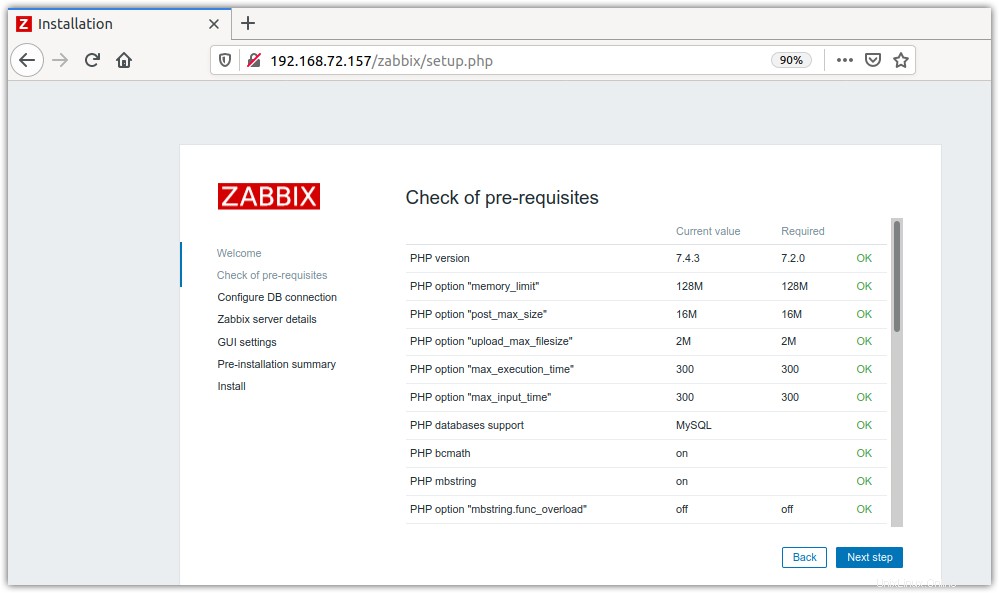
Cuando aparezca la siguiente pantalla, ingrese la contraseña para “Zabbix” usuario que configuró anteriormente y luego haga clic en Siguiente paso .
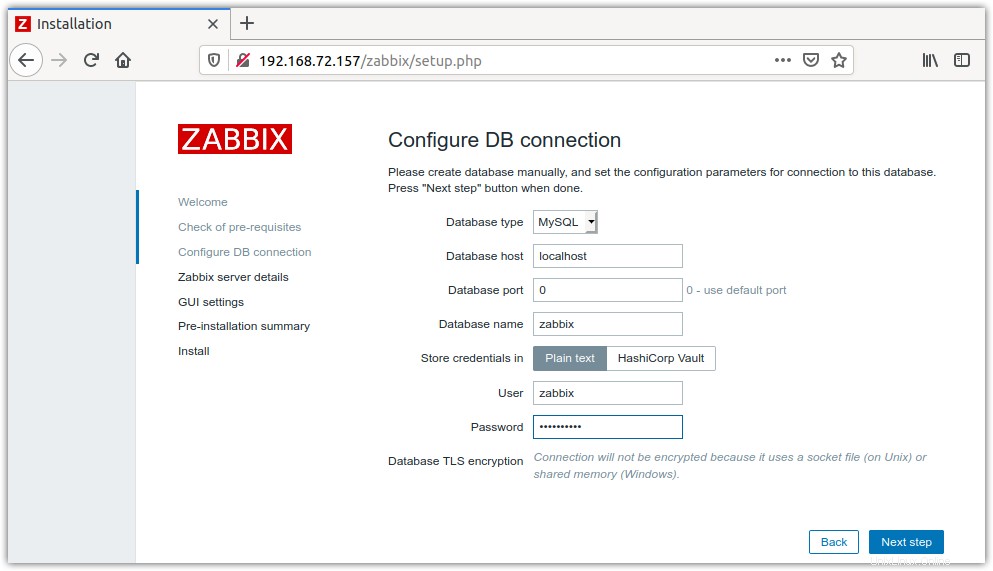
Ahora, se le pedirá que ingrese los detalles del servidor Zabbix . Proporcione el nombre de host del servidor Zabbix o la dirección IP o también puede dejar los detalles como predeterminados. Luego haz clic en Siguiente paso .
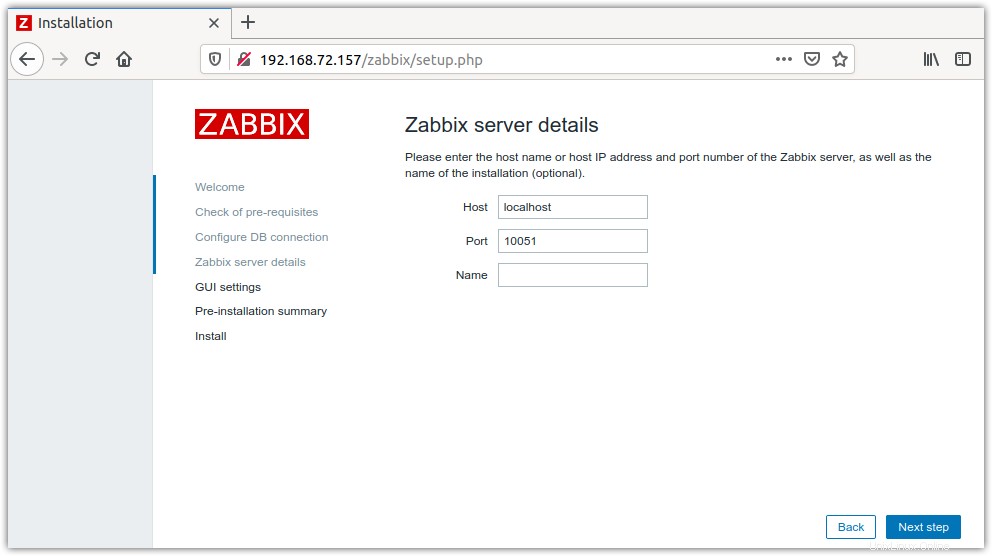
Luego seleccione su zona horaria y tema para la interfaz web. Luego haz clic en Siguiente paso .
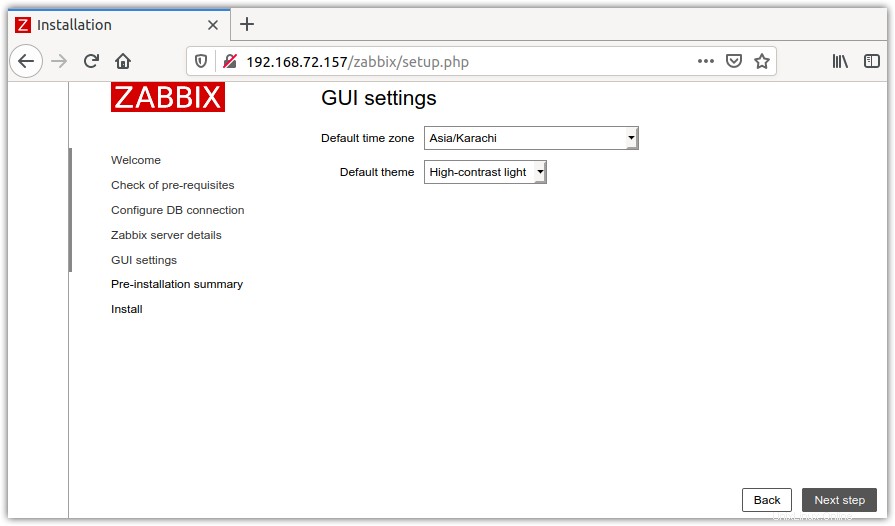
Ahora, verá el Resumen previo a la instalación para la revisión. Si está de acuerdo con todo, haga clic en Siguiente paso .
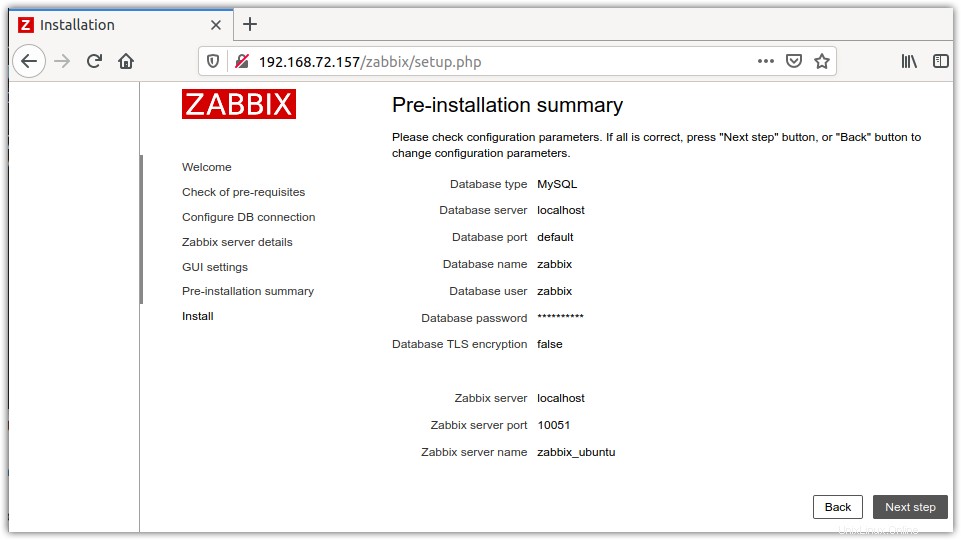
A continuación, se le informará que la instalación de la interfaz de Zabbix se ha completado. Haga clic en Finalizar para cerrar el asistente de instalación. Luego inicie sesión en el servidor Zabbix con las siguientes credenciales predeterminadas:
Username: Admin Password: zabbix
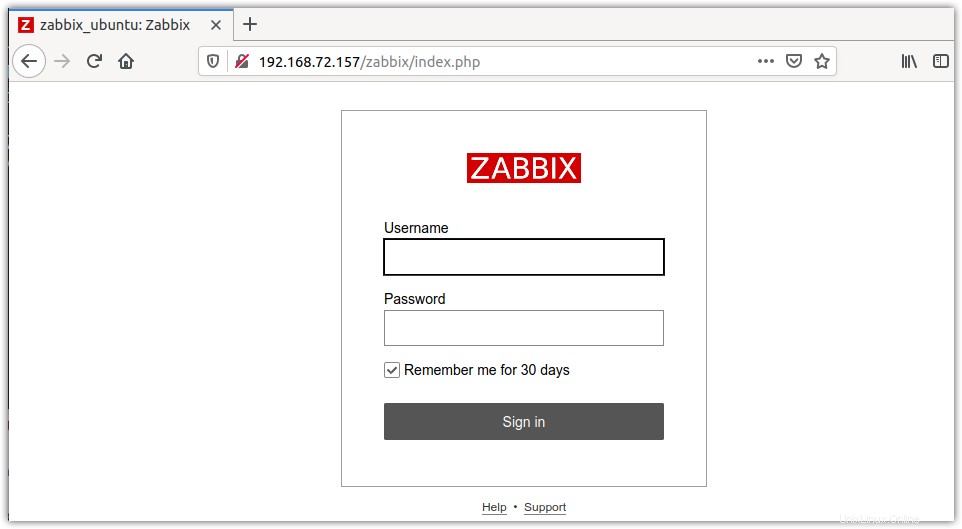
Después de iniciar sesión, verá el siguiente panel con un host disponible en él, que es el propio servidor Zabbix, ya que también hemos instalado el agente en él. Ahora el servidor Zabbix comenzará a monitorearse a sí mismo.
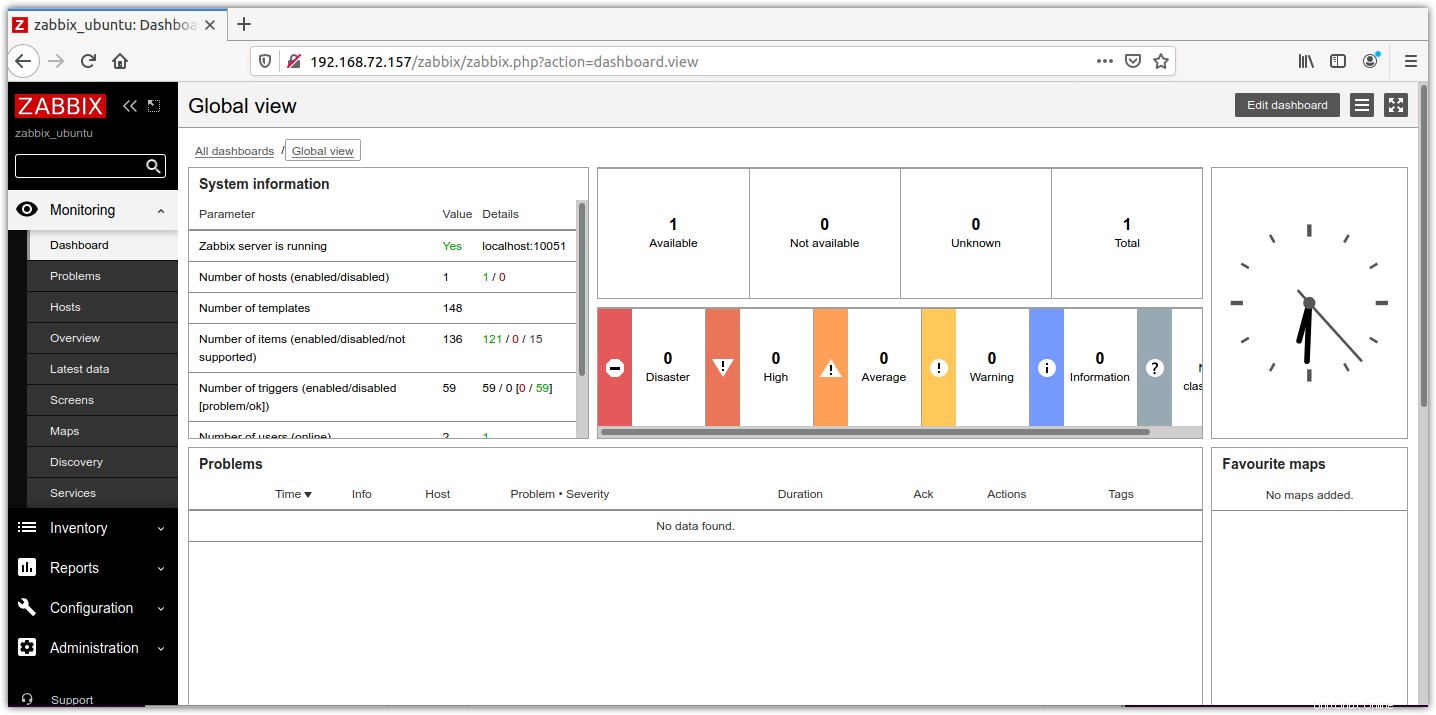
Paso 4:Instalación y configuración del agente Zabbix en el cliente
Ahora, en la máquina cliente, instalaremos el agente y lo conectaremos al servidor Zabbix.
Instalar y configurar el agente
1. Ejecute los siguientes comandos en la Terminal para instalar el repositorio de Zabbix:
$ wget https://repo.zabbix.com/zabbix/5.2/ubuntu/pool/main/z/zabbix-release/zabbix-release_5.2-1+ubuntu20.04_all.deb $ sudo dpkg -i zabbix-release_5.2-1+ubuntu20.04_all.deb
Luego instale el agente:
$ sudo apt install zabbix-agent
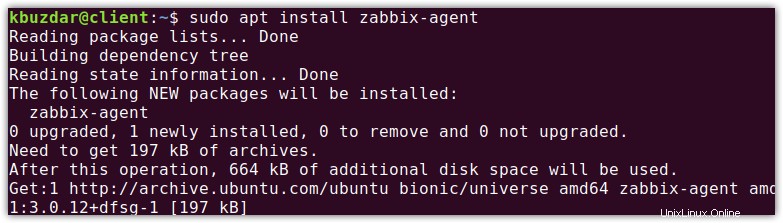
3. Edite el archivo de configuración del agente Zabbix:
$ sudo nano /etc/zabbix/zabbix_agentd.conf
Busque la siguiente entrada en el archivo:
Server=127.0.0.1
Reemplácelo con la dirección IP del servidor Zabbix que en nuestro caso sería:
Server=192.168.72.157
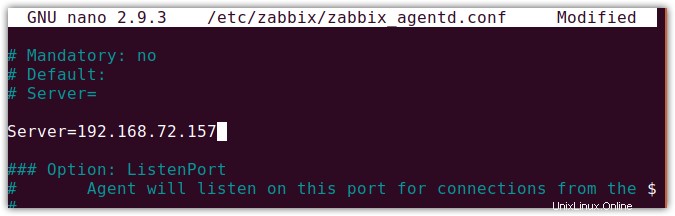
Luego guarde y cierre el archivo de configuración del agente Zabbix.
4. Inicie y habilite el servicio Zabbix:
$ sudo systemctl start zabbix-agent $ sudo systemctl enable zabbix-agent
Luego verifique si el agente Zabbix está activo y funcionando correctamente.
$ sudo systemctl status zabbix-agent
5. Además, permita el puerto 10050 a través del firewall:
$ sudo ufw allow 10050/tcp
Agregar host al servidor Zabbix
En la sección anterior, instalamos el agente en la máquina cliente. Ahora, agregaremos esta máquina en el servidor Zabbix.
1. Inicie sesión en la interfaz web del servidor Zabbix visitando:
http://zabbix-server-hostname-or-IP/zabbix.
2. Vaya a Configuración> Hosts desde la barra de navegación izquierda. Luego haga clic en Crear host como marca la flecha en la siguiente captura de pantalla.
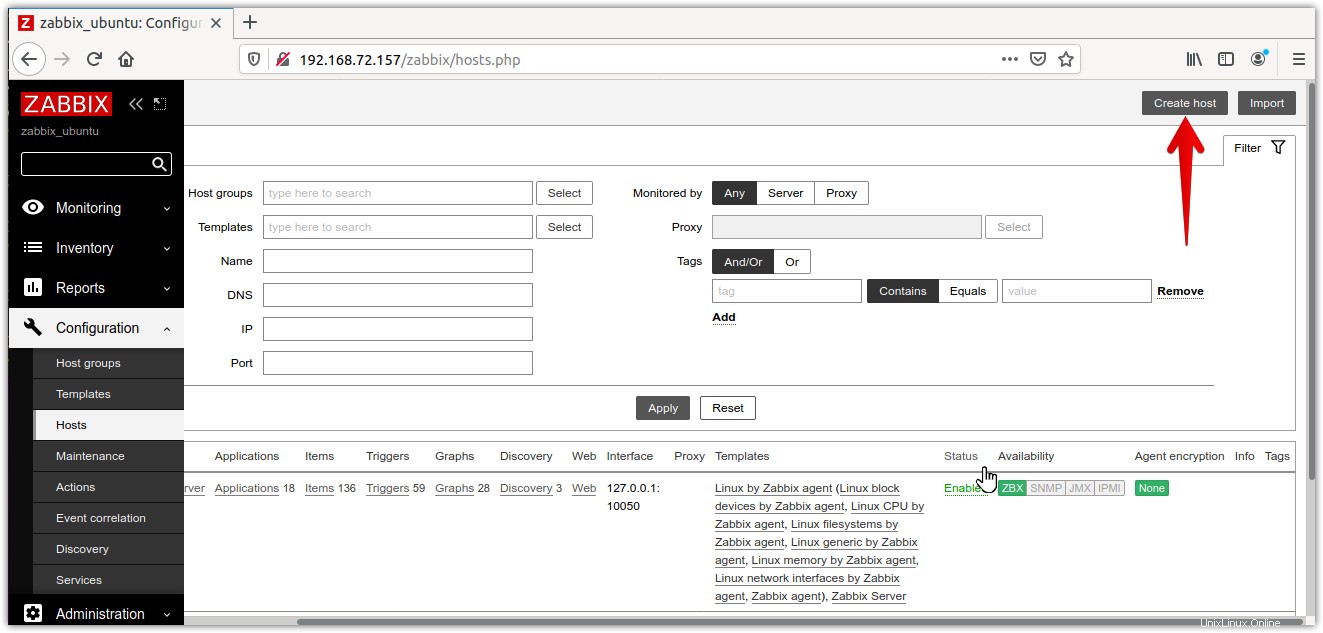
3. Escriba el nombre de host de la máquina del agente Zabbix y luego agréguelo a los servidores Linux grupo.
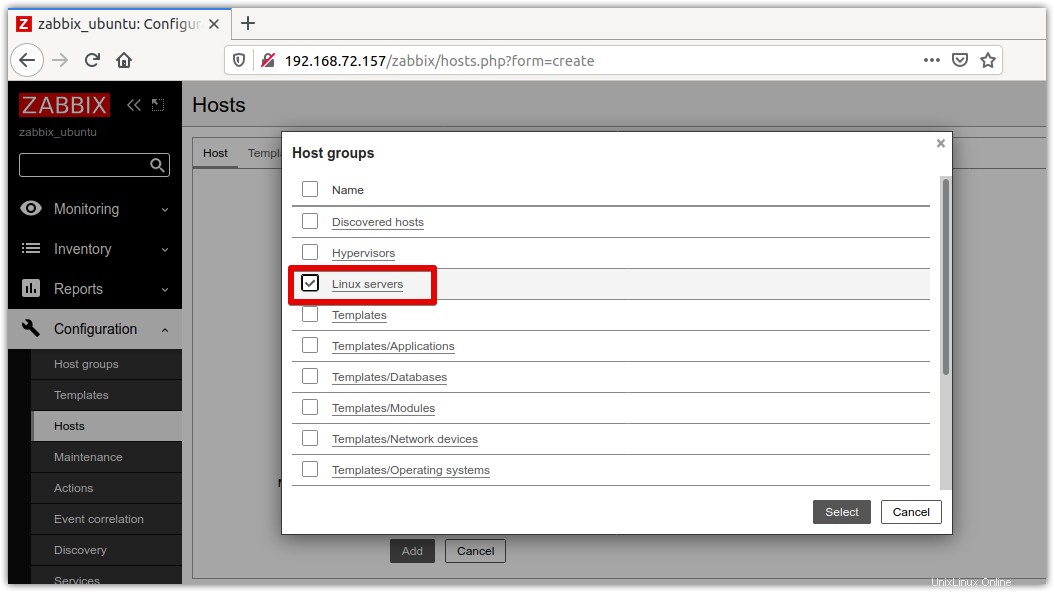
4. Escriba la dirección IP de la máquina del agente Zabbix.
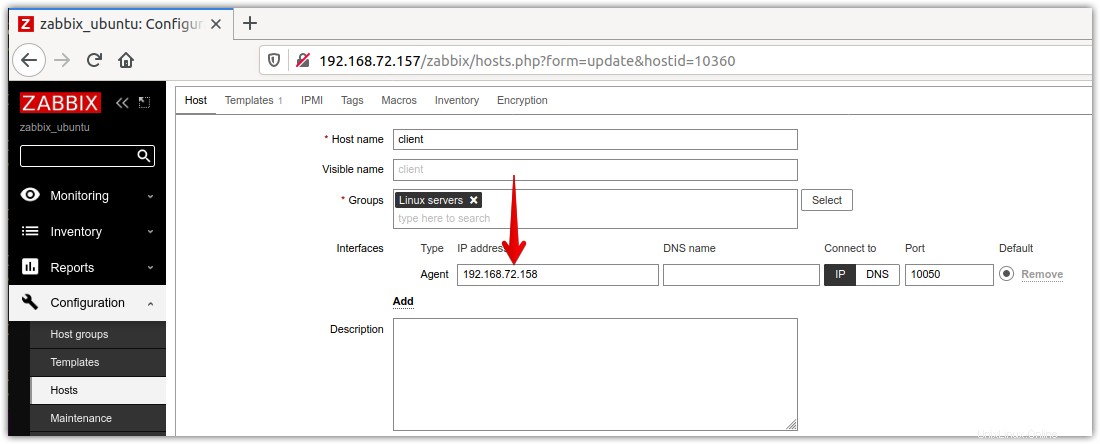
5. Luego ve a las Plantillas pestaña, seleccione Plantillas/Sistemas operativos.
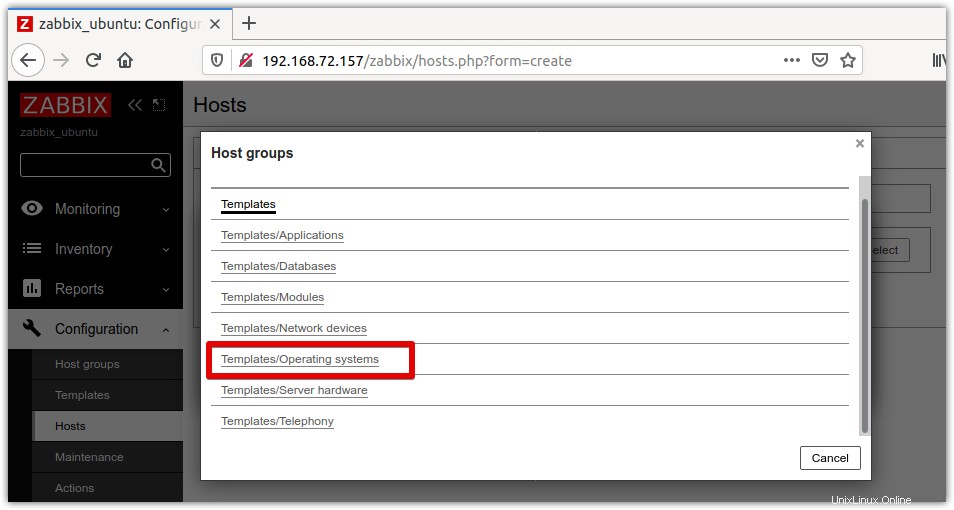
De la lista, seleccione Linux by Zabbix agent y luego haga clic en Seleccionar .
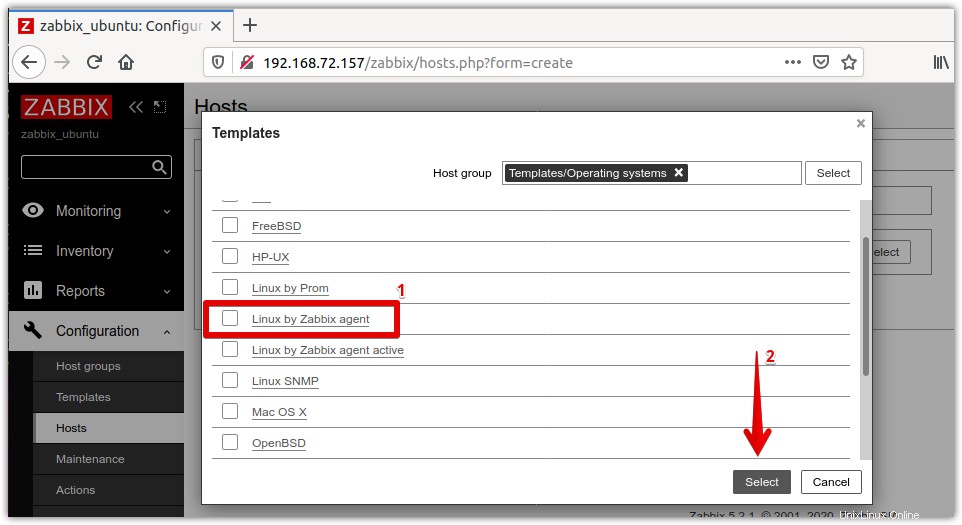
Luego haga clic en Agregar botón.
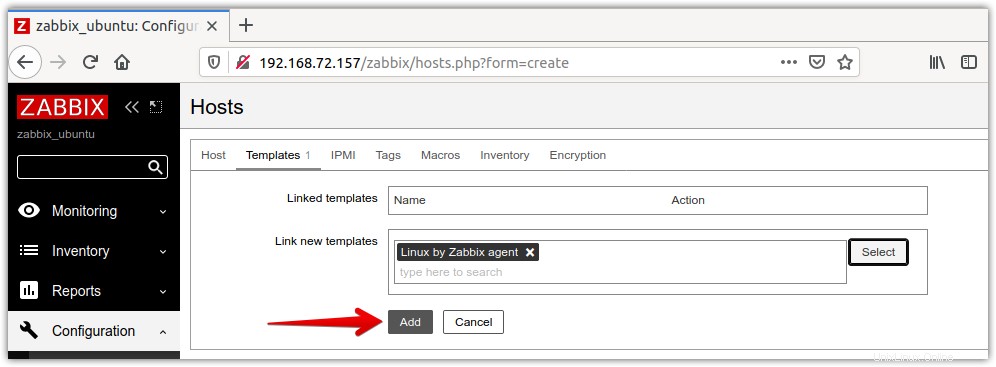
Ahora haga clic en Agregar en la parte inferior de la interfaz web para agregar este host al servidor Zabbix. Una vez agregado, se le notificará con el Host agregado notificación en la parte superior de la ventana.
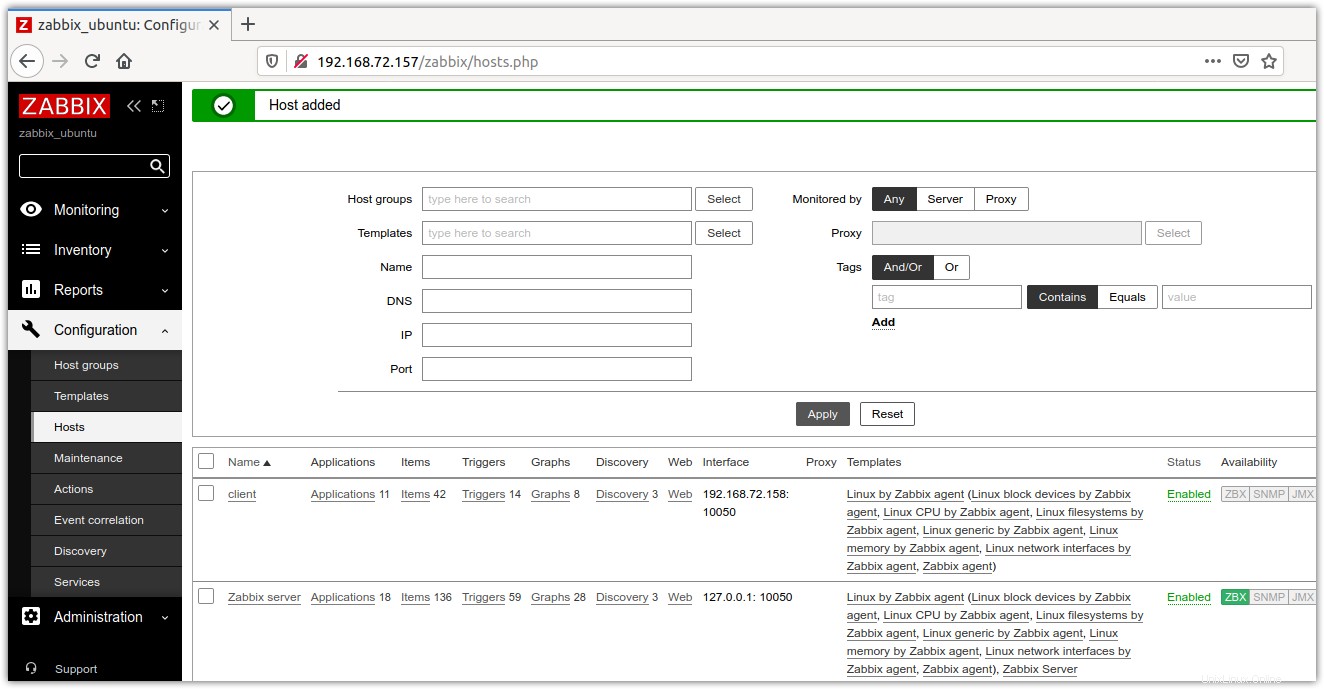
Si se dirige a Dashboard, verá dos hosts agregados a su servidor Zabbix; uno es el propio servidor Zabbix y el otro es la máquina cliente.
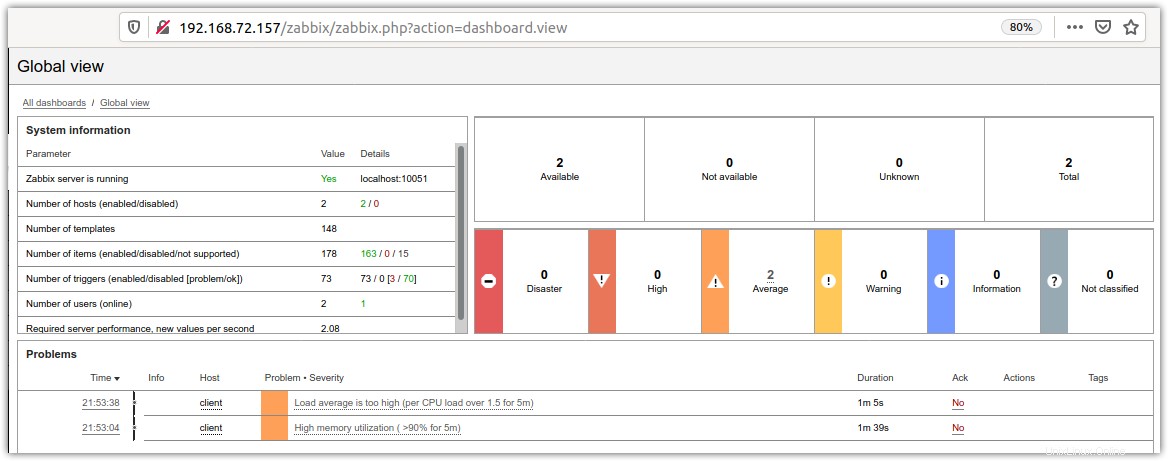
En esta publicación, ha aprendido cómo instalar y configurar el servidor Zabbix en Linux. También aprendió cómo instalar y configurar el agente Zabbix en el servidor Zabbix y las máquinas cliente. Ahora puede realizar fácilmente un seguimiento de los servidores y controlar su estado.